首页 / 教程
wps设置多个版式 | 同一篇WPS文档设置多种页面版式的技巧有哪些
2022-10-09 16:22:00
1.同一篇WPS文档设置多种页面版式的技巧有哪些
平时打文件会遇到在同一文档中使用不同的页面版式的问题,比如:一个纵向为主的文档中需在插几张横向的表格。
解决这个问题的一个最笨的办法就是分别建立两个文档,分别处理不同纸张设置的部分,然后再把两份材料打印后合二为一。这虽然简单,却增加了后期难度,因为我们要把文件的顺序理好,页数多的话难免不费点功夫。
其实要解决这个问题很简单,因为在金山文字2005中允许同一文档中使用不同的纸张设置(包括纸型、页边距、方向等),既然如些我们来看一下它是如何做到的。
首先将光标移动到要使用不同纸张设置的分界处,然后在菜单中选择“插入”—“分隔符”—“下一页分节符”。这时候文档会在光标所在的位置产生一个“分节符(下一页)”的标志,并且分节符后的内容会另起一页。我们把光标定位在要设置纸张类型的页面上,选择菜单“文件”—“页面设置”,此时金山文字会弹出“页面设置”对话框,我们可以在这里分别设置纸张的大小,方向等(这里我们设置为横向为例),本页之前的部分仍以纵向来进行排列的。如图1预览所示
电脑教程
这样我们就可以在同一篇文档中设置成为多种页面设置的文档了,是不是非常简单呢?愿同一篇文档设置多种页面版式的操作小技巧,会给大家的工作带来方便。
2.WPS的ppt怎么自定义版式
1、首先,单击功能区中的“视图”标签,然后单击“演示文稿视图”选项组中的“幻灯片母版”按钮。
2、进入幻灯片母版视图后,画面左侧窗格即可看到默认的幻灯片母版与版式的缩略图,单击所要添加版式的缩略图,然后单击“编辑母版”选项组中的“插入版式”按钮。
3、添加一张新幻灯片后,即可在此幻灯片上设置您所要添加的各种组件,快速产生崭新的自定义幻灯片版式。单击“母版版式”选项组中的“插入占位符”按钮。
4、提示:在“母版版式”选项组中有“标题”和“页脚”两个复选框选项,您可以根据需要选择是否在幻灯片版式上显示或去除幻灯片标题文字,页脚中的日期、页码等信息。
5、接着,从下拉菜单中选择所要采用的配置对象后,直接在幻灯片的版式上用鼠标拖曳出所需的占位符。
6、最后,将其另存为“PowerPoint 模板”(.potx)就大功告成了。以后只要使用该演示文稿模板创建的新幻灯片,便可以套用自定义的幻灯片版式了。
河南新华网络运营协会
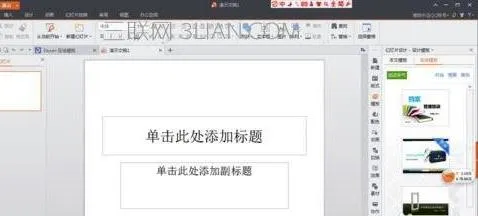
最新内容
| 手机 |
相关内容

苹果个性化设置在哪里(苹果有什么
苹果个性化设置在哪里(苹果有什么个性化设置),点击,个性化设置,苹果手机,设置,功能,码表,更改,屏幕,1. 苹果有什么个性化设置1、长按手机主
电脑怎么倒计时(电脑上设置倒计时
电脑怎么倒计时(电脑上设置倒计时怎么弄),倒计时,设置,点击,添加,图标,电脑上,时钟,选择,电脑上设置倒计时怎么弄首先电脑上有敬业签,然后注
电脑显示器帧率在哪里(电脑显示器
电脑显示器帧率在哪里(电脑显示器帧率在哪里设置),帧率,设置,显示,显示器,游戏,选择,点击,帧数显示,1. 电脑显示器帧率在哪里设置调整电脑
微信走多少步从哪设置(微信怎么设
微信走多少步从哪设置(微信怎么设置今天走了多少步),微信,运动,设置,点击,公众号,功能,计步,查看,1. 微信怎么设置今天走了多少步微信运计
如何设置内外网(怎么设置内外网)
如何设置内外网(怎么设置内外网),外网,内网,设置,地址,网卡,网关,怎么设置,网络,1. 怎么设置内外网1、如果要同时上内外网,那只能是两根网
电脑怎么设置网络密码(在电脑上怎
电脑怎么设置网络密码(在电脑上怎么设置网络密码),密码,设置,选择,点击,路由器,输入,网络密码,无线路由器,1. 在电脑上怎么设置网络密码开
游戏代理设置(游戏代理ip怎么设置)
游戏代理设置(游戏代理ip怎么设置),代理,设置,代理服务器,输入,地址,点击,屏幕,网络,1. 游戏代理ip怎么设置1、先在浏览器搜索IP代理。2、
wps文档中设置下拉选项(在WPS的文
wps文档中设置下拉选项(在WPS的文档里面设置下拉列表),输入,窗体,点击,选项,设置,添加,下拉列表,选择,1.如何在WPS的文档里面设置下拉列表












